Калі тып пашырэння файла не бачны, усё, што вам трэба зрабіць, гэта дадаць .txt або .mp4 да імя файла.Акрамя таго, такое паводзіны можа быць небяспечным і можа нашкодзіць вам, калі вы двойчы пстрыкніце файл, напрыклад "Samplefile.doc", думаючы, што гэта проста файл дакумента, а насамрэч гэта праграма "Samplefile.doc.exe" для ПК", калі вы сапраўды ведалі тып файла, вы ніколі не націснеце на яго.
Што такое пашырэнне файла?
Пашырэнне файла - гэта набор сімвалаў, якія дапамагаюць аперацыйнай сістэме зразумець тып інфармацыі ў файле і праграму, якая павінна яго адкрыць.Гэта называецца пашырэннем, таму што з'яўляецца ў канцы назвы файла пасля кропкі (кропкі).
Кожная праграма, усталяваная на вашым кампутары, прызначана для адкрыцця аднаго або некалькіх пэўных тыпаў файлаў, кожны з якіх вызначаецца пашырэннем файла.Калі на вашым кампутары ёсць некалькі праграм, якія могуць адкрываць тып файла, зрабіце адну праграму па змаўчанні.
Як паказаць або схаваць пашырэнне файлаў у Windows 10 (і 8)
- Націскаючы клавішу хуткага доступу " Win + E ” або пстрыкніце значок браўзэра файлаў на панэлі задач, каб адкрыць браўзэр файлаў.
- Націсніце "Праверка" ўкладка і праверце "пашырэнне файла” для прагляду пашырэнняў файлаў.Калі вы хочаце схаваць пашырэнне файлаў, зніміце галачку "пашырэнне файла« сцяжок.

Як паказаць або схаваць пашырэнне файлаў у Windows 7 (і Vista)
- Націскаючы клавішу хуткага доступу " Win + E ” або пстрыкніце значок браўзэра файлаў на панэлі задач, каб адкрыць браўзэр файлаў.
- націсніце Верх акна правадыра файлаўOf工具ўкладку, затым выберыце "Параметры тэчак".Калі радок меню не адлюстроўваецца ўверсе акна, націсніцеALTклавіша, каб выклікаць радок меню.

- Перайдзіце на ўкладку «Выгляд» і ў раздзеле «Дадатковыя налады» зрабіце адно з наступных дзеянняў:
- Каб паказаць пашырэнні файлаў, зніміце сцяжок Схаваць пашырэнні для вядомых тыпаў файлаў, а затым націсніце кнопку ОК.
- Каб схаваць пашырэнні файлаў, усталюйце сцяжок Схаваць пашырэнні для вядомых тыпаў файлаў, а затым націсніце кнопку ОК.
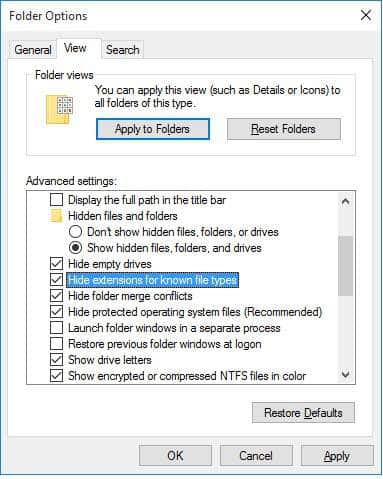
Дайце нам ведаць, калі вы палічыце гэты савет карысным.Падзяліцеся са сваімі сябрамі і пакажыце свае прапановы ў поле каментарыяў ніжэй.

![Наладзьце электронную пошту Кокса ў Windows 10 [з дапамогай праграмы Windows Mail] Наладзьце электронную пошту Кокса ў Windows 10 [з дапамогай праграмы Windows Mail]](https://infoacetech.net/wp-content/uploads/2021/06/5796-photo-1570063578733-6a33b69d1439-150x150.jpg)
![Выправіць праблемы з прайгравальнікам Windows Media [Кіраўніцтва па Windows 8 / 8.1] Выправіць праблемы з прайгравальнікам Windows Media [Кіраўніцтва па Windows 8 / 8.1]](https://infoacetech.net/wp-content/uploads/2021/10/7576-search-troubleshooting-on-Windows-8-150x150.jpg)
![Выправіць памылку абнаўлення Windows 0x800703ee [Windows 11/10] Выправіць памылку абнаўлення Windows 0x800703ee [Windows 11/10]](https://infoacetech.net/wp-content/uploads/2021/10/7724-0x800703ee-e1635420429607-150x150.png)








